-
远程桌面端口,小编告诉你如何修改远程桌面端口
- 2018-01-31 09:57:16 来源:windows10系统之家 作者:爱win10
在平时使用电脑的用户开启远程桌面是为了自己方便,却忽视安全漏洞,而系统默认的远程桌面端口号是3396,默认的端口号使用起来难免存在安全隐患,例如私密文件被曝光,银行账号密码被盗用。下面,小编就给大家介绍修改远程桌面端口的操作方法了。
Windows系统中的远程终端服务是一项功能非常强大的服务,不过需要注意的它默认的端口号很容易成为入侵者长驻主机的通道,为了安全起见,我们应该先把远程桌面端口修改一下,怎么设置呢?为此,小编就给大家带来修改远程桌面端口的方法了。
如何修改远程桌面端口
按下win和R键,调出运行窗口,输入“mstsc” 命令,该命令调出远程桌面窗口。
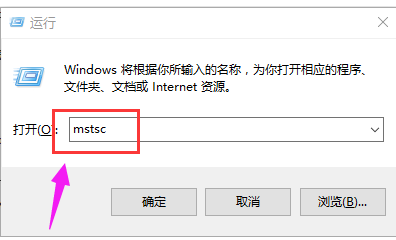
电脑远程系统软件图解1
在远程桌面输入要登录的windows系统的ip,用户和密码
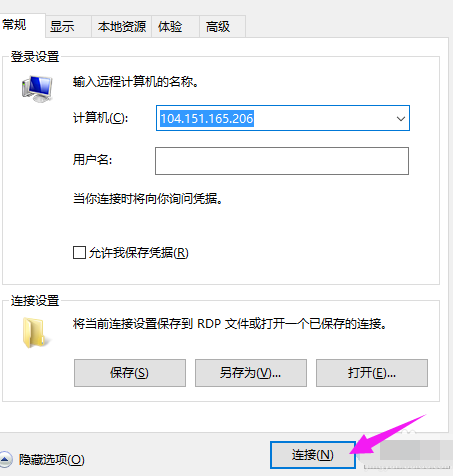
桌面系统软件图解2
登录到远程windows系统。在远程windows系统调出步骤1的命令执行窗口输入“regedit”命令,该命令调出注册表编辑器。
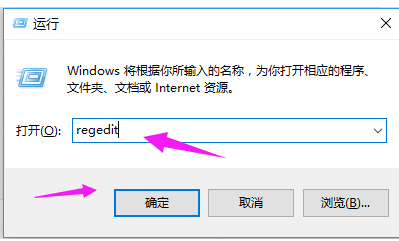
修改端口系统软件图解3
在注册表编辑器中找到以下PortNamber键,改为要使用的远程端口,如10000。
HKEY_LOCAL_MACHINESYSTEMCurrentControlSetControlTerminal ServerWdsrdpwdTdstcp
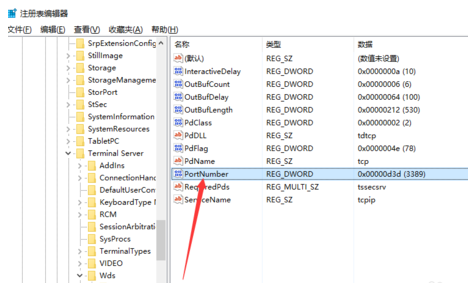
桌面系统软件图解4
在win10系统中CurrentControlSet已经变更为CurrentControlSet001
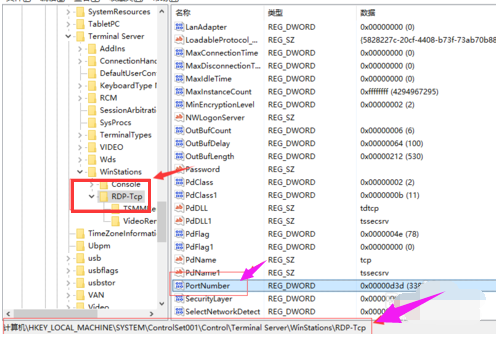
电脑远程系统软件图解5
修改好后重启远程计算机,在本地使用修改后的端口登录。
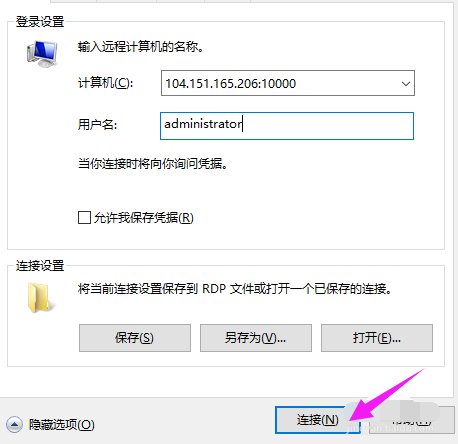
电脑远程系统软件图解6
以上就是修改远程桌面端口的方法。
猜您喜欢
- 手把手教你笔记本内存条怎么安装..2018-10-31
- 黑莓手机公司战略引怀疑,股价暴跌7.76%..2013-04-12
- 萝卜家园win7光盘安装图文介绍..2017-05-22
- 小编告诉你联想电脑怎么进入bios..2017-04-02
- win7系统怎么设置个性开机音乐图文教..2015-05-17
- win10恢复win7旗舰版系统简单操作方法..2017-03-09
相关推荐
- 一键重装系统后会不能上网么怎么办.. 2017-07-04
- 解答如何设置电脑定时开关机.. 2018-12-11
- 详解win7开机启动项怎么设置.. 2019-01-26
- win8本地连接受限制怎么办,小编告诉你.. 2017-11-09
- 桌面图标怎么变小 2020-06-11
- win7雨林木风ghost安装方法制作图文教.. 2017-07-31





 系统之家一键重装
系统之家一键重装
 小白重装win10
小白重装win10
 WAX浏览器 v2.031官方经典版
WAX浏览器 v2.031官方经典版 原创文章检测发布软件 v1.0绿色版 (快速检测文章工具)
原创文章检测发布软件 v1.0绿色版 (快速检测文章工具) 小白系统ghost win10 x86专业版201608
小白系统ghost win10 x86专业版201608 赤兔浏览器 2.0.0.34
赤兔浏览器 2.0.0.34 谷歌浏览器(Chrome 38版) v38.0.2125.122官方版
谷歌浏览器(Chrome 38版) v38.0.2125.122官方版 论坛群发大师v1.7.7.10绿色版(外链群发软件)
论坛群发大师v1.7.7.10绿色版(外链群发软件) 狂热美臀 And
狂热美臀 And 小白系统ghos
小白系统ghos 小白系统ghos
小白系统ghos Lrcer v1.0中
Lrcer v1.0中 2013年机动车
2013年机动车 游隼浏览器 v
游隼浏览器 v 一键重装系统
一键重装系统 系统之家win1
系统之家win1 深度技术win1
深度技术win1 Firefox浏览
Firefox浏览 Safe Plus v1
Safe Plus v1 雨林木风64位
雨林木风64位 粤公网安备 44130202001061号
粤公网安备 44130202001061号